![]()
Desenhando curvas tridimensionais
Ao criar uma curva de ponto, é possível desenhá-la em três dimensões. Há duas formas de fazer isso:
- Desenhar em todas as viewports: essa alternância permite usar qualquer viewport para desenhar a curva, permitindo desenhar em três dimensões.
- Utilizando Ctrl para arrastar pontos: enquanto você desenha uma curva, é possível usar a tecla Ctrl para arrastar um ponto para fora do plano de construção.
Com o método da tecla Ctrl, o movimento adicional do mouse levanta o último ponto para fora do plano de construção. Há duas formas para usar isso:
- Clique-arraste. Se você mantiver Ctrl pressionado e também o botão do mouse, poderá arrastar para alterar a altura do ponto. O local do ponto é definido quando você solta o botão do mouse.
Esse método provavelmente é mais intuitivo.
- Clique-clique. Se você Ctrl+clique e, em seguida, soltar o botão do mouse, a altura mudará à medida que você arrastar o mouse. Clicar no mouse pela segunda vez define o local do ponto.
Esse método é menos propenso a tensão por esforço repetitivo.
Enquanto você está deslocando o ponto, uma linha pontilhada vermelha é desenhada entre o ponto original no plano de construção e o deslocamento do VC real a partir do plano. Você pode mover o mouse em uma viewport desativada, nesse caso o 3ds Max define a altura do ponto usando o eixo Z do VC na viewport desativada. Isso permite definir a altura do ponto com precisão.
Encaixes também funcionam quando você altera a altura de um ponto. Por exemplo, se você quiser ativar o encaixe de Ponto, pode definir um ponto para ter a mesma altura de outro ponto, encaixando nesse outro ponto em uma viewport desativada.
Procedimentos
Para criar um subobjeto de curva de ponto:
- Na caixa de ferramentas NURBS, ative
 (Curva de ponto).
(Curva de ponto). - Em uma viewport, clique e arraste para criar o primeiro ponto, além do primeiro segmento de curva. Solte o botão do mouse para adicionar o segundo ponto. Cada local subsequente em que você clica adiciona um novo ponto à curva. Clique com o botão direito do mouse para finalizar a criação de curva. Nota: Se você começar a curva clicando sem arrastar, isso também criará o primeiro ponto da curva. No entanto, se você soltar o botão do mouse a mais de cinco pixels de distância de onde o pressionou inicialmente, será criado um ponto adicional.
Enquanto você está criando uma curva de ponto, pode pressionar Backspace para remover o último ponto criado e, em seguida, os pontos anteriores na ordem reversa.
Se Desenhar em todas as viewports estiver ativado, é possível desenhar em qualquer viewport, criando uma curva 3D.
Para levantar um ponto para fora do plano de construção, utilize a tecla Ctrlcomo descrito anteriormente neste tópico em Desenhando curvas tridimensionais.
Como acontece com splines, se você clicar no ponto inicial da curva, uma caixa de diálogo Fechar curva será exibida. Essa caixa de diálogo questiona se você deseja que a curva seja fechada. Clique em Não para manter a curva aberta ou em Sim para fechar a curva. (Também é possível fechar uma curva ao editá-la no nível de subobjeto de Curva). Quando uma curva fechada é exibida no nível do subobjeto de curva, o ponto inicial é exibido como um círculo verde e um visto verde indica a direção da curva.
Interface
Implementação de curva de ponto (hora de criação)

- Desenhar em todas as viewports
-
Permite usar qualquer viewport enquanto estiver desenhando a curva. Essa é uma forma de criar uma curva 3D. Quando desativado, você deve terminal o desenho da curva na viewport onde você começou. Padrão=ativado.
Enquanto Desenhar em todas as viewports está ativado, também é possível utilizar encaixes em qualquer viewport.
Implementação de curva de ponto (hora de modificação)
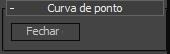
- Fechar
-
Fecha a curva. Desativado se a curva já estiver fechada.